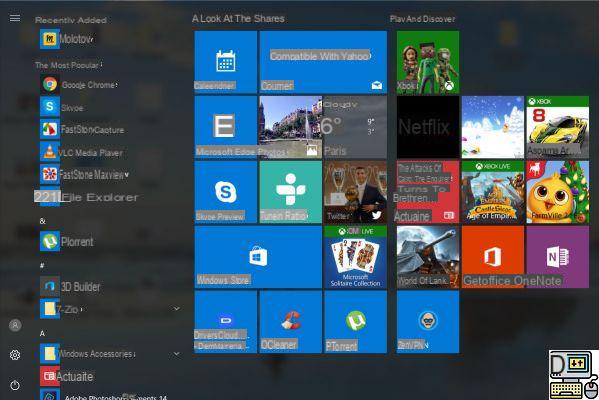
Con Windows 10, Microsoft se permitió algunas libertades en términos de recopilación de datos, pero también para resaltar anuncios. Aquí se explica cómo eliminarlos para dejar espacio solo para sus aplicaciones en el menú de inicio.
Si no ves de lo que estamos hablando, estos son los pequeños cuadrados que aparecen en el medio de tus aplicaciones cuando haces clic en el botón de Windows ubicado en la parte inferior izquierda de tu pantalla, y que muestran anuncios que sugieren que descargues una aplicación de la tienda de Windows.
No es muy complicado, solo es un truquillo sencillo y efectivo como el que os presentamos el otro día para desplazar las ventanas inactivas en Windows 10. Hoy os explicamos cómo quitar la publicidad del menú de inicio.
- Ir a la configuración de Windows 10
- Luego haga clic en "Personalización"
- Luego busque la pestaña de inicio que está a la izquierda de la pantalla
- Finalmente, deshabilite el interruptor que se encuentra debajo de "Mostrar sugerencias ocasionalmente en la pantalla de inicio"
- Es posible que sea necesario reiniciar su PC para que el cambio surta efecto.
Eso es todo, su menú de inicio en Windows 10 está libre de anuncios. Si eres fanático de almacenar mosaicos correctamente, esto debería hacerte feliz. Puede que el menú de inicio no sea el área más utilizada en la última versión del sistema operativo de Microsoft, en comparación con el escritorio y la barra de tareas, pero sigue siendo una opción de almacenamiento interesante, especialmente para las pantallas táctiles.
- Descubre : cómo cambiar las aplicaciones predeterminadas de Windows 10
En la serie "las aplicaciones instaladas por defecto que no necesito", también explicamos cómo quitar el navegador Microsoft Edge de Windows 10. Mantente conectado en TechnologiesTips, preparamos otros consejos para hacerte la vida más fácil con el sistema operativo de Microsoft. Si tiene solicitudes específicas de tutoriales, ¡está en los comentarios!
El equipo editorial te aconseja:
- Windows 11: cómo poner el menú Inicio a la izquierda
- Windows 10: Cómo activar o desactivar Windows Defender


























